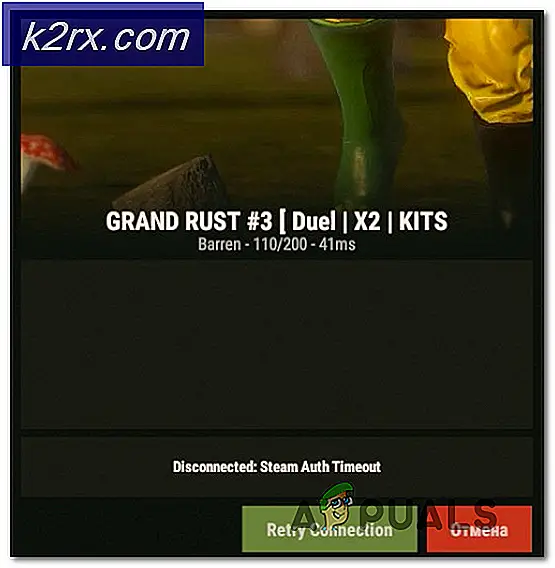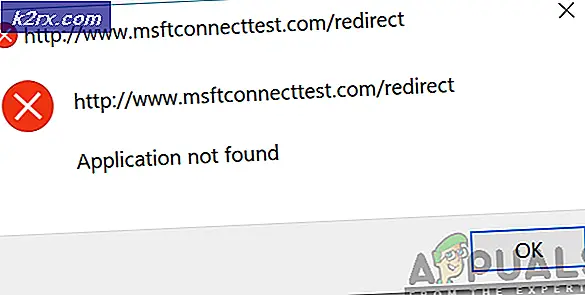แก้ไข: กลุ่มโฮมผิดพลาด 0x80630203
ข้อผิดพลาด 0x80630203 ใน Windows เชื่อมโยงกับโฮมกรุ๊ป ไม่สามารถเข้าร่วมหรือออกจากโฮมกรุ๊ปดูรหัสผ่านโฮมกรุ๊ปหรือแม้แต่เปลี่ยนเมื่อเกิดข้อผิดพลาดนี้ สาเหตุนี้มักเกิดจากโฟลเดอร์ที่เกี่ยวข้องซึ่งครอบครองผู้ครอบครองของผู้ดูแลระบบหรือบริการเครือข่ายแบบ peer ไม่ทำงาน
ในบทความนี้เราจะเห็นวิธีต่างๆในการแก้ไขข้อผิดพลาดนี้ ถ้าวิธีการแรกไม่ได้ผล อื่นลองทั้งสองเพื่อแก้ไขข้อผิดพลาด
วิธีที่ 1: การสร้างโฟลเดอร์ใหม่ MachineKeys
คุณอาจต้องให้สิทธิ์ผู้ดูแลระบบสำหรับทุกขั้นตอนในวิธีนี้
- ใน Windows Explorer ไปที่ C: \ ProgramData \ Microsoft \ Crypto \ RSA \ และเปลี่ยนชื่อโฟลเดอร์ MachineKeys เป็น MachineKeys_old
- สร้างโฟลเดอร์ใหม่ที่เรียกว่า MachineKeys ภายใต้ C: \ ProgramData \ Microsoft \ Crypto \ RSA \
- คลิกขวาที่โฟลเดอร์และเลือก Properties จากนั้นเลือกแท็บ Security
- คลิกที่ แก้ไข ใต้ กลุ่มหรือชื่อผู้ใช้: . ตรวจสอบให้แน่ใจว่ามีการเลือกผู้ใช้ ทุกคน แล้ว อนุญาต การควบคุมทั้งหมด ภายใต้ สิทธิ์สำหรับทุกคน ทำซ้ำเหมือนกันสำหรับ SYSTEM
การปรับเปลี่ยนจะได้รับการตรวจสอบโดยอัตโนมัติเมื่อคุณทำเครื่องหมายในช่องควบคุมทั้งหมด
PRO TIP: หากปัญหาเกิดขึ้นกับคอมพิวเตอร์หรือแล็ปท็อป / โน้ตบุ๊คคุณควรลองใช้ซอฟต์แวร์ Reimage Plus ซึ่งสามารถสแกนที่เก็บข้อมูลและแทนที่ไฟล์ที่เสียหายได้ วิธีนี้ใช้ได้ผลในกรณีส่วนใหญ่เนื่องจากปัญหาเกิดจากความเสียหายของระบบ คุณสามารถดาวน์โหลด Reimage Plus โดยคลิกที่นี่- คลิก OK จากนั้นรีสตาร์ทเครื่องคอมพิวเตอร์ของคุณ คุณควรจะสามารถสร้างหรือออกจากโฮมกรุ๊ปได้เลย
หากคุณไม่พบโฟลเดอร์ C: \ ProgramData \ Microsoft \ Crypto \ RSA \ บนพีซีของคุณแสดงว่าไดเรกทอรีถูกซ่อนอยู่ คัดลอกและวางเส้นทางใน Windows Explorer จากนั้นกด Enter เพื่อเข้าถึงโฟลเดอร์ เมื่อต้องการสร้างโฟลเดอร์ ProgramData ทั้งหมดให้เปิด cmd โดยใช้ผู้ดูแลระบบแล้วพิมพ์ attrib C: \ ProgramData -s -h -r / s / d
วิธีที่ 2: การเริ่มต้นบริการโฮมกรุ๊ป
บริการโฮมกรุ๊ปที่หยุดทำงานอาจทำให้เกิดข้อผิดพลาดนี้ได้ คุณสามารถเริ่มต้นด้วยตนเองหรือตั้งค่าให้เริ่มทำงานโดยอัตโนมัติ
- กด Windows + R บนแป้นพิมพ์พิมพ์ services.msc และกดปุ่ม Enter
- ค้นหาบริการที่ชื่อว่า HomeGroup Provider และเลือก Properties ภายใต้ ชนิดการเริ่มต้น เลือกอัตโนมัติแล้วเลือกเริ่มถ้ายังไม่ได้เริ่มบริการ
- ทำซ้ำขั้นตอนที่ 2 สำหรับกระบวนการต่อไปนี้
- HomeGroup Listener Peer Name Resolution Protocol
บริการจัดกลุ่มเครือข่ายแบบ peer
บริการตัวจัดการรหัสผ่านเครือข่ายแบบ peer
PNRP ชื่อบริการพิมพ์งาน
- ลองดำเนินการในโฮมกรุ๊ปเดี๋ยวนี้หรือรีสตาร์ทคอมพิวเตอร์แล้วลองอีกครั้ง
PRO TIP: หากปัญหาเกิดขึ้นกับคอมพิวเตอร์หรือแล็ปท็อป / โน้ตบุ๊คคุณควรลองใช้ซอฟต์แวร์ Reimage Plus ซึ่งสามารถสแกนที่เก็บข้อมูลและแทนที่ไฟล์ที่เสียหายได้ วิธีนี้ใช้ได้ผลในกรณีส่วนใหญ่เนื่องจากปัญหาเกิดจากความเสียหายของระบบ คุณสามารถดาวน์โหลด Reimage Plus โดยคลิกที่นี่